qq传的照片怎么保存到手机上,随着智能手机的普及,我们经常会通过QQ发送和接收照片,对于很多人来说,保存QQ传输的照片到手机或将电脑QQ发送的图片存储到手机QQ中可能会有一些困惑。幸运的是我们可以通过简单的操作轻松完成这些任务。在本文中我们将介绍如何将QQ传输的照片保存到手机上,并将电脑QQ发送的图片保存到手机QQ中。无论你是要保存珍贵的回忆,还是与朋友分享精彩瞬间,本文都会为你提供有用的指导。
电脑QQ发送的图片怎么保存到手机QQ中
具体步骤:
1.同时打开电脑QQ和手机QQ,并再两端同时登陆自己的账号;
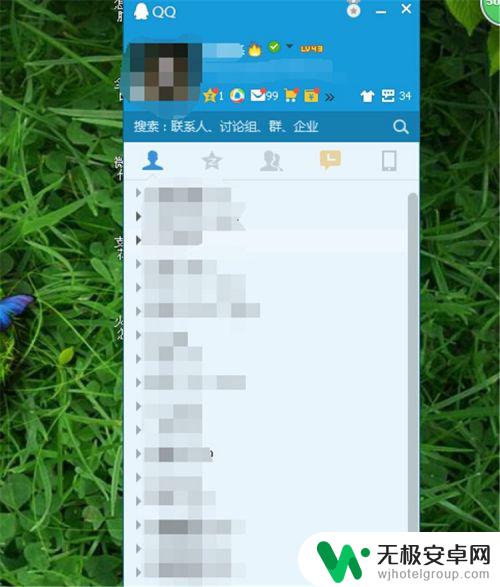
2.电脑上QQ我们点击联系人选项,然后找到我的设备,双击一下我的iPhone;
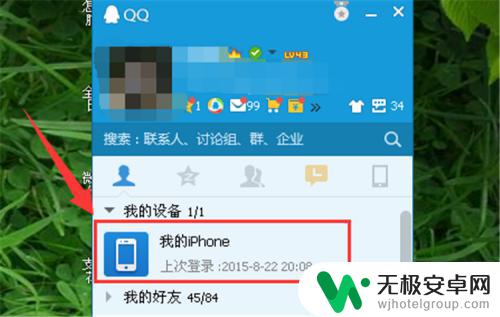
3.然后会弹出电脑和手机之间的对话框,我们点击左下角的文件夹图标。选择一张照片,点击发送;
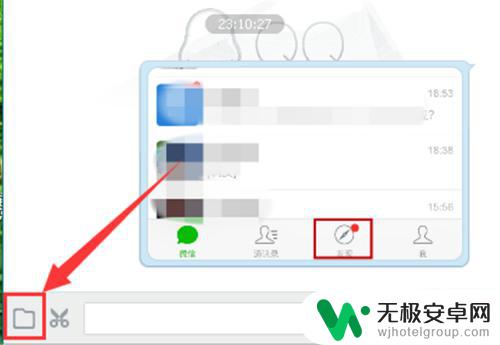
4.然后手机端QQ就会收到一条信息,我们打开手机QQ。点击一下电脑上发来的信息;
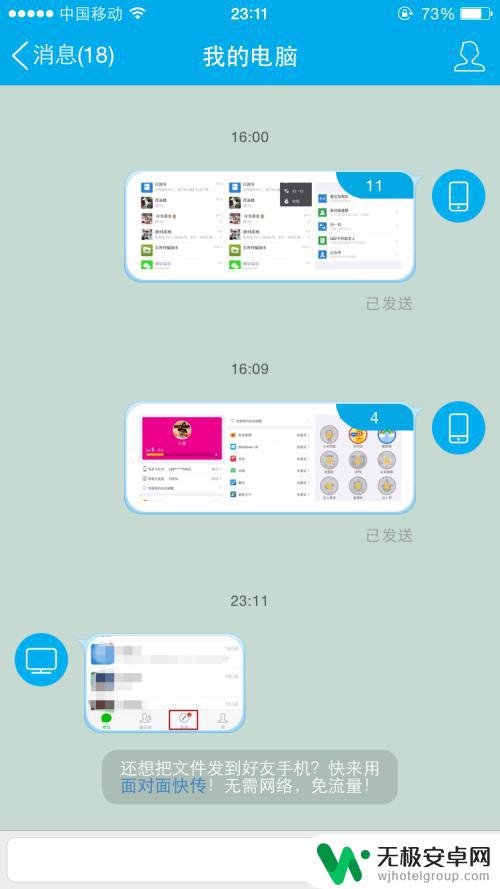
5.然后在跟电脑的对话框中我们点击一下图片,图片会自动放大。我们点击右下角的更多;
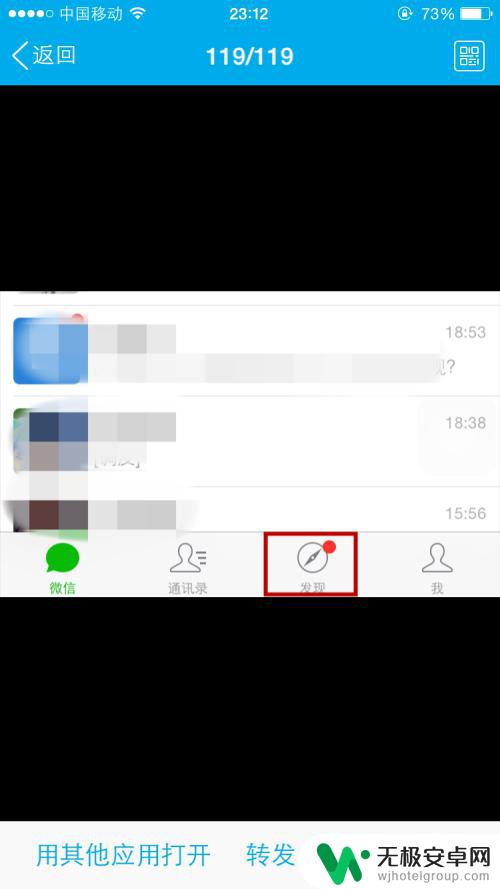
6.在弹出的快捷菜单中,我们点击保存到手机,就会提示我们保存成功。
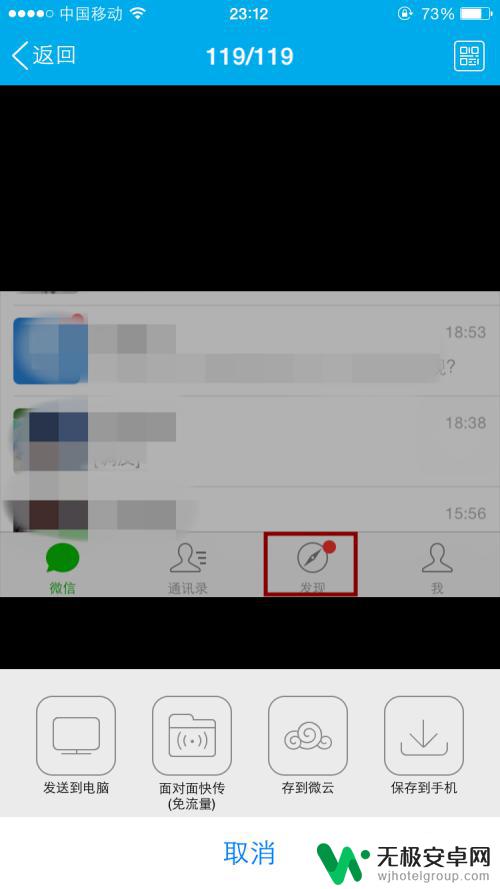
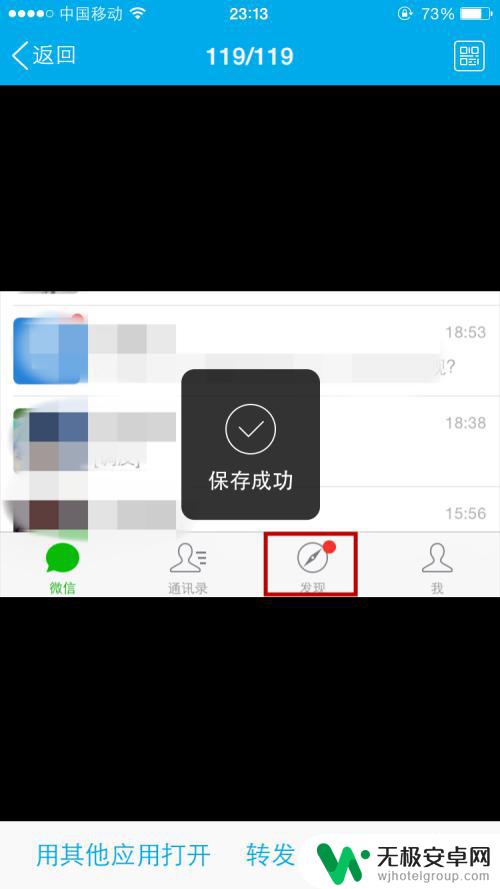
这就是有关如何将qq传输的照片保存到手机上的全部内容,如果您遇到相同的情况,您可以按照小编的方法来解决。











